indesign怎么对优惠券设置自动编号?
摘要:常常遇到优惠券、抽奖券等的打印,每张的编号都不一样的情况。少量的手动就可以,多了以后,再手动输入,就会很费时间,而且容易出现输入错误。下面结...
常常遇到优惠券、抽奖券等的打印,每张的编号都不一样的情况。少量的手动就可以,多了以后,再手动输入,就会很费时间,而且容易出现输入错误。下面结合两种软件,希望对用到的朋友有所帮助。
步骤
打开excel,输入编号第一个,例如:2016000
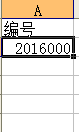
以序列方式填充
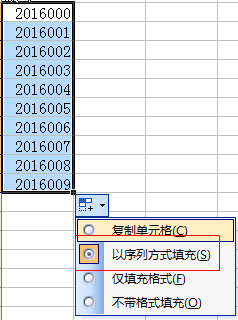
删除下部标签,只保留当前
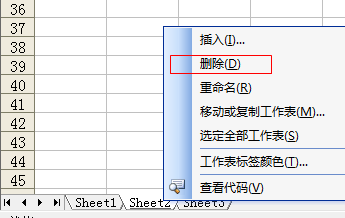
另存为.csv格式
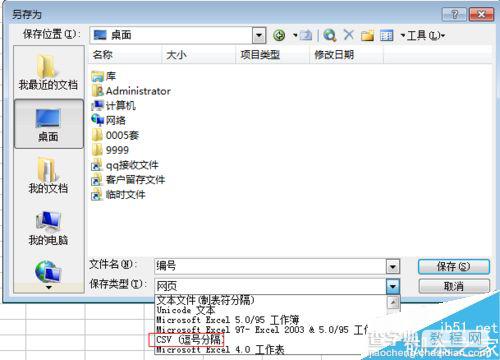
打开InDesign,把待编号的文件放入,在需要编号的位置添加文字。打开数据合并。

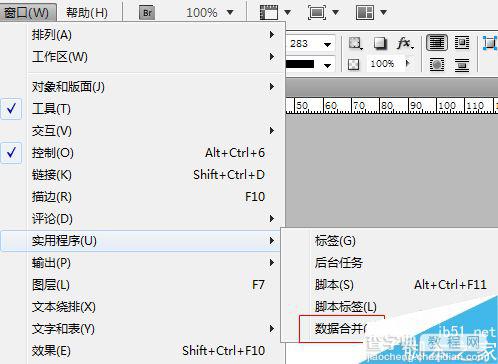
选择数据源,导入刚才的csv文件。光标在编号位置,点击数据合并的文件,编号的数据已经做好了。
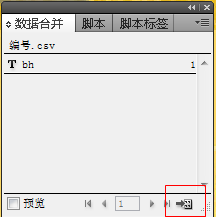
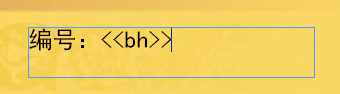
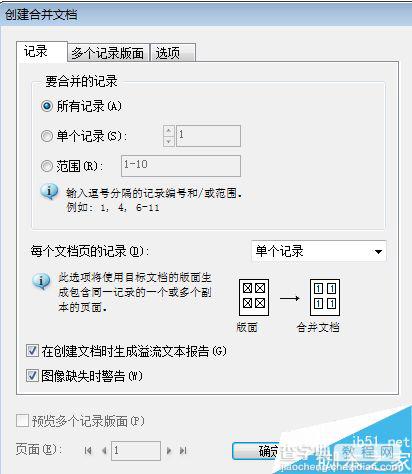
创建合并文档,新生成一个InDesign的文档,导出pdf就可以啦

以上就是indesign怎么对优惠券设置自动编号方法介绍,操作很简单的,有兴趣的朋友可以参考本文,来看看吧!
【indesign怎么对优惠券设置自动编号?】相关文章:
★ InDesign页码设置常见问题:如何让目录、正文分开编页码
上一篇:
InDesign怎么批量更改字体?
下一篇:
InDesign免费标注拼音方法介绍
